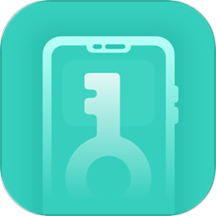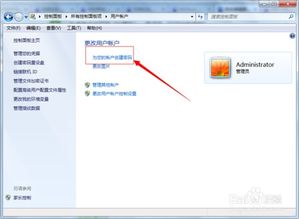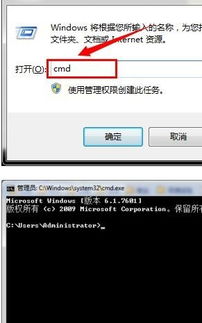轻松解锁:如何取消Win7电脑的开机密码
Win7电脑开机密码取消方法详解

在Windows 7操作系统中,开机密码是一项重要的安全措施,可以保护你的个人数据和隐私。然而,在某些情况下,你可能希望取消这个开机密码,比如在家中使用个人电脑时,频繁输入密码可能会显得繁琐。本文将详细介绍如何在Windows 7系统中取消开机密码,让你的电脑在启动时更加便捷。

一、通过“用户账户”控制面板取消开机密码

1. 打开“控制面板”

首先,你需要打开Windows 7的“控制面板”。你可以通过点击屏幕左下角的“开始”按钮,然后在搜索框中输入“控制面板”来找到它。也可以在“开始”菜单中找到“控制面板”选项并点击。
2. 进入“用户账户和家庭安全”
在“控制面板”窗口中,找到并点击“用户账户和家庭安全”链接。这是一个包含用户账户管理、家长控制等功能的区域。
3. 选择“用户账户”
在“用户账户和家庭安全”界面中,你会看到“用户账户”选项,点击它进入用户账户管理页面。
4. 更改账户密码
在用户账户管理页面中,你会看到当前计算机上所有用户账户的列表。找到你想要取消密码的账户,然后点击“更改我的密码”链接。
5. 输入当前密码,留空新密码
在“更改密码”窗口中,系统会要求你输入当前账户的密码以进行验证。输入你的当前密码后,在新密码和确认新密码字段中留空(即不输入任何内容)。这样,你就相当于为账户设置了一个空密码。
6. 点击“更改密码”
完成上述步骤后,点击“更改密码”按钮以应用更改。此时,你的账户密码就已经被取消了。
二、通过“计算机管理”取消开机密码
1. 打开“计算机管理”
除了通过“用户账户”控制面板取消密码外,你还可以使用“计算机管理”工具来更改账户密码。首先,右键点击屏幕左下角的“计算机”图标(或“我的电脑”),然后选择“管理”以打开“计算机管理”窗口。
2. 展开“本地用户和组”
在“计算机管理”窗口中,找到并展开“系统工具”下的“本地用户和组”选项。然后,点击“用户”以查看计算机上的所有用户账户。
3. 选择目标账户
在用户列表中,找到你想要取消密码的账户,然后右键点击它。
4. 选择“设置密码”
在弹出的菜单中,选择“设置密码”选项。这将打开“为账户设置密码”窗口。
5. 留空新密码并确认
在“为账户设置密码”窗口中,同样地,在新密码和确认密码字段中留空。这意味着你正在为账户设置一个空密码。
6. 点击“确定”
完成上述步骤后,点击“确定”按钮以应用更改。此时,你的账户密码就已经被取消了。
三、通过命令行取消开机密码
1. 打开“命令提示符(管理员)”
如果你熟悉命令行操作,还可以通过命令行来取消账户密码。首先,你需要以管理员身份打开“命令提示符”。你可以通过点击屏幕左下角的“开始”按钮,然后在搜索框中输入“cmd”,在搜索结果中右键点击“cmd.exe”,并选择“以管理员身份运行”来打开它。
2. 使用`net user`命令
在打开的命令提示符窗口中,你可以使用`net user`命令来更改账户密码。输入以下命令(将`YourUserName`替换为你的实际账户名):
```shell
net user YourUserName ""
```
这里的双引号`""`表示将密码设置为空。
3. 按Enter键执行命令
输入命令后,按Enter键以执行它。如果命令执行成功,你将看到一条消息,表明密码已被成功更改。
四、注意事项
1. 安全性考虑
虽然取消开机密码可以让你的电脑在启动时更加便捷,但这也会降低计算机的安全性。如果你的电脑上有敏感数据或隐私信息,建议谨慎考虑是否取消密码。
2. 其他安全措施
如果你决定取消开机密码,但仍然希望保持一定的安全性,可以考虑使用其他安全措施,如屏幕保护程序密码、指纹识别或面部识别等。
3. 备份重要数据
在进行任何系统更改之前,建议备份你的重要数据。这样,即使出现问题,你也可以恢复数据而不会丢失重要信息。
4. 检查账户类型
请注意,某些账户类型(如管理员账户)可能具有更高的权限。在取消这些
- 上一篇: 变焦与定焦镜头:摄影爱好者的必知差异
- 下一篇: 如何在摩尔庄园申请第二个邻居?
-
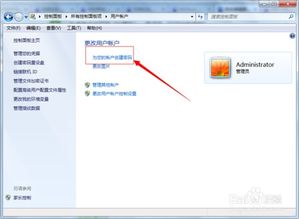 设置与取消XP及Win7电脑的开机密码资讯攻略12-04
设置与取消XP及Win7电脑的开机密码资讯攻略12-04 -
 轻松掌握:XP与Win7电脑开机密码的设置与解除秘籍资讯攻略11-04
轻松掌握:XP与Win7电脑开机密码的设置与解除秘籍资讯攻略11-04 -
 如何设置和取消XP与Win7电脑的开机密码?资讯攻略11-04
如何设置和取消XP与Win7电脑的开机密码?资讯攻略11-04 -
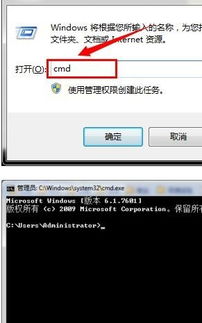 Win7如何去掉开机密码及登录界面?资讯攻略11-22
Win7如何去掉开机密码及登录界面?资讯攻略11-22 -
 Win7快速教程:如何轻松关闭开机登录界面资讯攻略12-09
Win7快速教程:如何轻松关闭开机登录界面资讯攻略12-09 -
 轻松解锁:Win7系统开机密码强制删除技巧资讯攻略11-11
轻松解锁:Win7系统开机密码强制删除技巧资讯攻略11-11